Tecnobits - 校园指南 - 如何使用“查找我的 iPhone”功能定位设备
由于移动设备上存储了大量有价值的信息,因此越来越多的人需要执行定位移动设备的任务。得益于苹果开发的“查找我的iPhone”功能,用户可以快速高效地定位自己的设备。这个强大的工具使用地理定位技术,允许用户在 iPhone 丢失或被盗时追踪其位置。在本文中,我们将详细探讨如何使用“查找我的 iPhone”功能,并充分利用其功能来保护我们的设备和数据安全。
1.苹果“查找我的iPhone”功能简介
Apple 的“查找我的 iPhone”功能是一个非常有用的工具,可在 iPhone 设备丢失或被盗时远程定位、锁定和擦除 iPhone 设备。所有 iPhone 设备均内置此功能,并且易于使用。
要使用“查找我的 iPhone”功能,您必须首先确保在设备设置中启用了该选项。前往 iPhone 上的“设置”,然后选择您的姓名并点击“搜索”。确保打开“查找我的 iPhone”选项。完成初始设置后,您可以随时使用该功能来定位您的设备。
启用“查找我的 iPhone”功能后,您将能够通过 其他设备 Apple 或通过 iCloud.com 网站。 从另一台 iPhone 上定位您的 iPhone 苹果设备,只需打开“搜索”应用程序并使用您的 Apple ID 登录即可。选择您要定位的设备,您将在地图上看到其位置。如果该设备在附近,您可以让它响铃以帮助您找到它。如果您在家中或已知位置找不到您的设备,您还可以激活“丢失模式”以在屏幕上显示消息。 锁屏 并附有联系方式。
2. 在您的设备上激活“查找我的 iPhone”的步骤
在这篇文章中,我们将指导您完成在设备上激活“查找我的 iPhone”功能所需的步骤。此功能非常有用,因为它可以让您在 iPhone 丢失或被盗时跟踪和定位它。请按照以下步骤在您的设备上激活此功能,不会出现任何问题。
步骤1: 访问您的 iPhone 设置。为此,请从主屏幕底部向上滑动以打开控制中心,然后点击“设置”图标。
步骤2: 在设置中,搜索并单击位于屏幕顶部的您的姓名。 这将带您进入您的 Apple ID 和个人设置部分。
步骤3: 向下滚动并选择“搜索”。在这里您会找到与“查找我的 iPhone”功能相关的几个选项。打开“查找我的 iPhone”选项和“发送最后位置”选项,这样您就可以在电池耗尽之前查看设备的位置。
3. 从其他设备访问“查找我的 iPhone”
要从其他设备访问“查找我的 iPhone”,您必须遵循几个步骤。接下来,我们将向您展示如何操作 步步:
1. 在您想要访问丢失或被盗 iPhone 的设备上打开“查找我的 iPhone”应用程序。
如果您尚未安装该应用程序,可以从 App Store 下载。
2. 使用您的登录 iCloud帐户。 确保您使用的帐户与您在 iPhone 上设置的帐户相同。
如果您还没有 iCloud 帐户,您可以从 iPhone 设置中创建一个新帐户。
3. 登录后,您将看到一张显示您 iPhone 位置的地图。 如果您没有看到该位置 实时,您可能需要稍等片刻或刷新页面。
如果您的 iPhone 已关闭或没有互联网连接,您将看到最后的已知位置。
如果您在不认识的地方看到 iPhone 的位置,可以使用“播放声音”、“丢失模式”或“擦除 iPhone”功能来保护您的数据。
4. 如何使用“查找我的 iPhone”来定位丢失的设备
如果您丢失了 iPhone,您可以使用“查找我的 iPhone”功能来找到它。该工具由 Apple 提供,可让您通过 iCloud 追踪丢失设备的位置。以下是使用“查找我的 iPhone”找到丢失的 iPhone 的步骤:
1. 从您的设备或计算机访问 iCloud。 打开网络浏览器并访问 iCloud 官方网站: iCloud.com.
2. 使用您的 Apple ID 和密码登录您的 iCloud 帐户。 确保您使用的帐户与您在丢失的 iPhone 上设置的帐户相同。
3. 登录后,您将看到 iCloud 主页。单击“查找 iPhone”选项继续。
在“查找 iPhone”页面上,您会找到一张地图,显示丢失设备的大致位置。您可以放大和缩小地图以获得更好的视图。如果您的 iPhone 在线并且有互联网连接,您将看到它的实时位置。
此外,您还可以使用一些附加选项来帮助您找到丢失的 iPhone。例如,您可以在设备上播放声音来帮助您找到它(如果它在附近)。您还可以启用“丢失模式”来锁定您的 iPhone 并显示一条包含信息的消息,以便找到它的人可以与您联系。如果您认为无法恢复您的 iPhone,您可以使用“擦除 iPhone”选项来删除所有数据,以防它落入坏人之手。
独家内容 - 点击这里 秘籍 战舰世界:传奇 PS4请记住,您的设备必须事先启用“查找我的 iPhone”功能,以便在丢失时能够使用它。为此,请转到 iPhone 设置,在顶部选择您的姓名,然后转到“搜索”。确保您已激活此选项,以便您可以充分利用此 Apple 安全工具。通过这些简单的步骤,您可以使用“查找我的 iPhone”轻松找到丢失的设备。
5.使用“查找我的iPhone”中的“丢失模式”功能
要使用“查找我的 iPhone”中的“丢失模式”功能来查找丢失的设备,请按照以下步骤操作:
1. 在另一台 iOS 设备上打开“查找我的 iPhone”应用程序或通过 iCloud 网站登录。
2. 使用您的 Apple ID 和密码登录。
3. 从与您的帐户关联的设备列表中选择丢失的设备。
选择丢失的设备后,控制面板中将提供多个选项:
激活“丢失模式”:此功能允许您远程锁定您的设备并显示个性化消息 在屏幕上 锁。 您还可以激活声音警报以轻松找到它。
输入联系电话号码:如果有人找到您的设备,他们可以从锁定屏幕拨打此号码,而无需解锁。
查看实时位置:您可以在地图上查看丢失设备的当前位置。 请注意,只有在激活位置功能并且设备具有互联网连接的情况下,此功能才有效。
请记住,“丢失模式”是一个出色的工具,可以保护您的设备,并在设备丢失或被盗时增加找回设备的机会。始终建议激活此功能并准备好必要的数据以便在紧急情况下使用它。
6.通过“查找我的iPhone”恢复信息和个人数据
要通过“查找我的 iPhone”恢复信息和个人数据,请按照以下步骤操作:
1. 访问iCloud:使用账号登录iCloud.com 苹果ID 与丢失或被盗的 iPhone 有关。 如果激活双因素身份验证,则必须提供发送到受信任设备的验证码。
2. 选择“查找 iPhone”:在 iCloud 主面板中单击“查找 iPhone”。这将打开设备定位器功能。
3. 查找您的设备:在窗口顶部,从可用设备列表中选择您丢失或被盗的 iPhone。 设备的大致位置将显示在地图上。 如果设备在线,其位置将实时更新。 否则,将显示最后一个已知位置。
7. 如何使用“查找我的 iPhone”远程擦除您的设备
如果您丢失了 iPhone 或认为它被盗,“查找我的 iPhone”功能可让您找到它,并在必要时远程删除所有数据。请按照以下步骤保护您的个人信息:
前往其他设备上的“查找我的 iPhone”应用或前往 iPhone 网站。 iCloud.com 并使用您的 Apple ID 登录。
从可用设备列表中选择要远程擦除的设备。
点击“抹掉 iPhone”,然后输入密码确认您的决定 苹果ID.
完成这些步骤后,系统将向您的 iPhone 发送信号以恢复出厂设置,并且您的所有个人数据(包括您的 Apple ID)都将被完全删除。 请注意,此操作无法撤消,因此请务必在擦除设备之前备份重要数据。
8.“查找我的iPhone”使用中常见问题的解决方法
如果您在使用“查找我的 iPhone”功能时遇到问题,请不要担心,以下是针对最常见问题的一些解决方案:
检查您的互联网连接: 确保您的设备已连接到 Wi-Fi 网络或者您有有效的移动数据连接。如果没有互联网连接,您将无法使用“查找我的 iPhone”功能。
检查 iCloud 设置: 前往设备上的 iCloud 设置并确保“查找我的 iPhone”已打开。如果没有,只需滑动开关即可将其激活。
检查您的设备的位置: 如果您在“查找我的 iPhone”中找不到 iPhone 的位置,请检查设备设置中是否打开了位置功能。转到“设置”,然后转到“隐私”,并确保为“查找我的 iPhone”应用程序启用了“位置”。
请记住,这些只是解决使用“查找我的 iPhone”时常见问题的一些一般提示。如果问题仍然存在,我们建议您联系 Apple 支持或从 Apple 在线社区寻求帮助,您可以在其中针对您的情况获得更具体的帮助。
独家内容 - 点击这里 如何更新 Picasa?9. 如何使用“查找我的 iPhone”来定位没有互联网连接的设备
当您丢失 iPhone 等设备时,最常见的问题之一是如何在没有互联网连接的情况下找到它。幸运的是,Apple 开发了一项名为“查找我的 iPhone”的功能,即使您的设备未连接到互联网,也可以帮助您找到您的设备。接下来,我们将向您展示使用此功能并离线查找您的 iPhone 的步骤。
为了在没有互联网连接的情况下定位 iPhone,您必须首先确保您已激活设备上的“查找我的 iPhone”功能。为此,请转到您的 iPhone 设置并选择“您的姓名”>“iCloud”>“搜索”。确保“查找我的 iPhone”已打开。在设备上使用 Apple ID 登录也很重要。
在设备上打开“查找我的 iPhone”后,即使设备未连接到互联网,您也可以使用该功能来定位它。为此,您必须从具有互联网连接的设备进入 iCloud 网站。使用您的 Apple ID 登录并选择“查找 iPhone”选项。然后,您将能够在地图上看到 iPhone 的位置。 请记住,只有当您的设备上启用了“查找我的 iPhone”时,此功能才会起作用。 如果您的 iPhone 处于离线状态,您将能够看到与互联网断开连接之前的最后一个已知位置。 此外,您还可以选择在设备上播放声音、锁定设备或远程删除数据。
10. 查找我的 iPhone 常见问题解答
在此部分中,您将找到有关“查找我的 iPhone”的最常见问题的答案。如果您在使用此功能时遇到疑问或问题,那么您来对地方了。
1. 如何激活“查找我的iPhone”功能 在我的设备上?
“查找我的 iPhone”功能适用于所有 Apple 设备。要激活它,请按照以下步骤操作:
– 转到设备上的“设置”应用程序。
– 点击屏幕顶部您的名字。
– 选择“iCloud”,然后选择“查找我的 iPhone”。
– 将开关向右滑动,激活“查找我的 iPhone”选项。
2. 如何找到丢失或被盗的 iPhone?
如果您的 iPhone 丢失或被盗,您可以使用“查找我的 iPhone”功能尝试找到它。按着这些次序:
– 在另一台 Apple 设备上打开搜索应用程序或在网络浏览器中访问 iCloud 网站。
– 使用您的 Apple ID 登录。
– 选择“查找 iPhone”选项。
– 您将看到带有您设备位置的地图。 如果它在附近,您可以让它发出声音以便更容易找到它。 如果它不在附近,您可以激活丢失模式将其锁定,并在屏幕上显示一条包含联系信息的消息。
3. 如果找不到我的 iPhone,我该怎么办?
如果您无法使用“查找我的 iPhone”功能找到您的 iPhone,您仍可以采取一些步骤:
– 确保您在“查找我的”应用或 iCloud 中使用正确的 Apple ID 登录。
– 验证您设备上的 iCloud 设置中是否已打开“查找我的 iPhone”。
– 检查设备是否已连接到互联网。
– 如果您怀疑您的 iPhone 被盗,请务必联系警方并向他们提供必要的信息。
请记住,“查找我的 iPhone”是一个有用的工具,可以帮助您在设备丢失或被盗时找到设备,但不能保证设备能被找回。
11. 使用“查找我的 iPhone”时的隐私和安全
在 iOS 设备上使用“查找我的 iPhone”功能时,必须考虑隐私和安全措施,以保护您的个人数据并防止任何类型的未经授权的访问。接下来,我们将为您提供一些建议和预防措施:
让您的设备保持最新状态: 拥有最新版本非常重要 OS iOS 利用最新的安全改进。确保从“设置”>“常规”>“软件更新”启用自动更新。
设置强密码: 为您的 iOS 设备设置唯一且复杂的密码。避免使用可预测的数字或模式,并在多次登录尝试失败后启用“清除数据”选项。
开启双因素认证: 从“设置”>“[您的姓名]”>“密码和安全”>“双因素身份验证”启用此功能。这将在登录 iCloud 或从其他设备执行操作时提供额外的安全层。
除了这些措施之外,建议您在 iCloud 或使用 iTunes 的电脑上保留最新的数据备份。如果您丢失了设备,您可以将数据恢复到新的 iOS 设备。请记住,如果您的设备丢失或被盗,您还可以使用“查找我的 iPhone”功能远程锁定或擦除您的设备。
如果您在使用“查找我的 iPhone”时遇到任何隐私或安全问题,我们建议您访问 Apple 的支持页面,您可以在其中找到解决任何问题的具体教程和提示。
独家内容 - 点击这里 我如何办理我的专业执照请记住,在使用 iOS 设备上的任何功能时,保护您的隐私和安全至关重要。 请遵循这些提示并始终确保您的个人数据安全。
12. Apple 生态系统中设备本地化的其他替代方案
在 Apple 生态系统中定位设备的方法有多种,在设备丢失或被盗时非常有用。 以下是一些选项:
发现者: 这个 macOS 工具可让您找到您附近的 Apple 设备。 要使用 Finder,只需从 Launchpad 或应用程序文件夹中打开应用程序即可。 如果设备位于附近并且已连接到网络,您可以在地图上查看其位置。 此外,您可以在设备上播放声音来帮助您找到它。
搜索我的 Iphone: 此功能专门用于定位 iOS 设备。 要使用它,您必须登录 iCloud.com 或在其他 Apple 设备上使用“查找我的 iPhone”应用。 登录后,您将能够在地图上查看设备的位置。 您还可以激活丢失模式以远程锁定您的设备并在屏幕上显示自定义消息。
iCloud的: 定位 Apple 设备的另一种选择是通过 Apple 的云服务 iCloud。登录 iCloud.com 并选择“查找 iPhone”以在地图上查看您的设备的位置。此外,您还可以使用 iCloud 备份数据并查找 其他设备 Apple 与您的帐户关联。
13. 防止设备丢失或被盗的提示
采取措施防止设备丢失或被盗始终很重要。 以下是一些可帮助您保护数据并保证设备安全的提示:
– 使用安全密码: 确保为您的设备设置一个强而独特的密码。 避免使用易于猜测的组合,例如您的出生日期或常用名。 此外,请考虑启用双因素身份验证以获得额外的安全层。
– 保持设备更新:这一点至关重要 使操作系统和应用程序始终保持最新。 更新通常包括修补已知漏洞的安全改进。 打开自动更新以确保您始终安装最新版本。
– 定期制作备份副本: 确保保留重要数据的备份副本。 如果您的设备丢失或被盗,备份可以让您毫无问题地将其恢复到另一台计算机上。 您可以使用服务 在云端 或物理存储介质定期制作备份副本。
14. 关于“查找我的 iPhone”在定位设备方面的有用性的结论
查找我的 iPhone 是一款非常有用的工具,用于定位丢失或被盗的设备。在本报告中,我们分析了其有效性并得出了几个重要结论。首先,事实证明,“查找我的 iPhone”可以成为跟踪丢失设备位置的非常有效的解决方案。通过实时定位功能,用户可以准确、快速地定位自己的iPhone或iPad。
其次,我们发现“查找我的 iPhone”也是保护个人数据以防丢失或被盗的宝贵工具。借助“擦除 iPhone”或“锁定 iPhone”等功能,用户可以确保其他人无法访问他们的敏感信息。这对于防止身份盗窃或敏感数据泄露特别有用。
最后,需要注意的是,“查找我的 iPhone”已集成到 Apple 操作系统中,这意味着无需额外的应用程序即可利用其功能。这使得它易于使用,并且对于任何 iOS 设备所有者来说都是一个非常方便的选择。简而言之,“查找我的 iPhone”是一款功能强大且强烈推荐的定位丢失设备的工具,具有精确的跟踪功能并能够保护用户的个人数据。
总之,“查找我的 iPhone”功能是定位和保护我们的 Apple 设备以防丢失或被盗的重要工具。通过此功能,我们可以跟踪设备的确切位置、播放声音以快速找到它、远程锁定它,甚至安全地删除所有数据。
需要注意的是,要充分利用此功能,必须在我们的设备上激活它并具有互联网连接。 此外,建议设置 iCloud 帐户和 Apple ID 以访问所有可用的功能和选项。
借助“查找我的 iPhone”,我们可以放心,因为我们有可靠的方法来恢复丢失的设备。如果是的话也没关系 从 iPhone、iPad、Mac 甚至 Apple Watch,此功能为我们提供了在日益互联的世界中所寻求的安全感和安心感。
因此,请随意在您的 Apple 设备上设置并使用“查找我的 iPhone”功能。让它成为您的盟友,始终确保您的设备安全并受到保护!
塞巴斯蒂安维达尔我是 Sebastián Vidal,一位热衷于技术和 DIY 的计算机工程师。此外,我是 tecnobits.com,我在其中分享教程,以使每个人都更容易访问和理解技术。